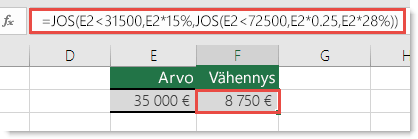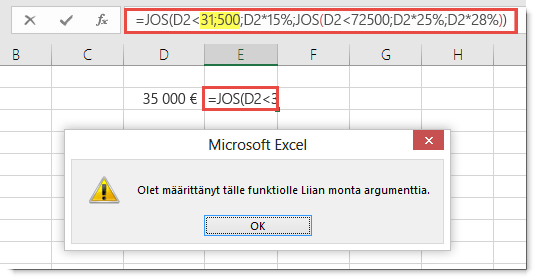JOS on yksi Excelin monipuolisimmista ja suosituimmista funktioista, ja sitä käytetään usein useita kertoja yhdessä kaavassa sekä yhdessä muiden funktioiden kanssa. JOS-lausekkeiden luomisen monimutkaisuuden vuoksi on kuitenkin melko helppoa törmätä #VALUE! -virheen. Voit yleensä estää virheen lisäämällä kaavaan virheenkäsittelytoimintoja, kuten ONVIRHE, ONVIRH tai JOSVIRHE.
Ongelma: Argumentti viittaa virhearvoihin
Jos virhearvoon on soluviittaus, JOS näyttää #VALUE! -virheen.
Ratkaisu: Voit käyttää virheenkäsittelykaavoja, kuten ONVIRHE, ONVIRH tai JOSVIRHE yhdessä JOS-funktion kanssa. Seuraavissa artikkeleissa kerrotaan, miten voit käyttää JOS-, ONVIRHE- ja ONVIRH- tai JOSVIRHE-funktioita kaavassa, kun argumentti viittaa virhearvoihin.
Huomautukset:
-
JOSVIRHE oli paljon parempi vaihtoehto kuin ONVIRHE tai ONVIRH, koska se ei edellytä kaavan rakentamista tarpeettomasti. ONVIRHE ja ONVIRH pakottavat, että kaava on laskettava kahdesti: ensin selvittämään, määrittääkö se virheen, ja sitten uudelleen palauttamaan tuloksen. JOSVIRHE laskee vain kerran.
-
=JOSVIRHE(kaava,0) on paljon parempi kuin =JOS(ONVIRHE(kaava,0,kaava))
Ongelma: syntaksi on virheellinen
Jos funktion syntaksia ei ole muodostettu oikein, se voi palauttaa #VALUE! -virheen.
Ratkaisu: Varmista, että laadit syntaksin oikein. Tässä on esimerkki hyvin rakennetusta kaavasta, joka sisäkkäin jos-funktion toisen JOS-funktion sisällä laskeekseen vähennykset tulotason perusteella.
=JOS(E2<31500,E2*15%,JOS(E2<72500,E2*25%,E2*28%))
Tämä tarkoittaa: JOS(solun A5 arvo on pienempi kuin 31 500, kerro arvo 15 %:lla. JOS se ei ole, tarkista, onko arvo pienempi kuin 72 500. JOS se on, kerro 25 %:lla, muussa tapauksessa 28 %:lla).
Jos haluat käyttää JOSVIRHE-funktiota aiemmin luodun kaavan kanssa, lisää JOSVIRHE-funktio valmiin kaavan ympärille:
=JOSVIRHE(JOS(E2<31500,E2*15%,JOS(E2<72500,E2*25%,E2*28%)),0)
Tässä yksinkertaisesti sanotaan, että JOS jokin alkuperäisen kaavan osa tuottaa virheen, näytä sitten 0, muuten palauta JOS-lausekkeen tulos. Jotkut käyttäjät kirjoittavat kaavansa virheenkäsittelyn avulla, mutta tämä ei ole hyvä käytäntö, koska virheenkäsittely estää mahdolliset virheet, joten et välttämättä tiedä, toimiiko kaava oikein vai ei. Jos haluat lisätä virheenkäsittelyn, se kannattaa lisätä, kun olet varma, että kaava toimii oikein.
Huomautus: Kaavojen arviointiarvoissa ei ole pilkkuja. Jos lisäät ne, JOS-funktio yrittää käyttää niitä argumentteina ja Excel herjaa. Toisaalta prosenttikertoimilla on %-symboli. Tämä kertoo Excelille, että haluat näyttää kyseiset arvot prosenttiarvoina. Muussa tapauksessa sinun on kirjoitettava ne todellisina prosenttiarvoina, kuten "E2*0,25".
Tarvitsetko lisätietoja?
Voit aina kysyä neuvoa Excel Tech Community -yhteisön asiantuntijalta tai saada tukea tukiyhteisöltä.
Katso myös
IFS-funktio (Microsoft 365 tai Excel 2016 tai uudempi)
Viallisten kaavojen ratkaiseminen
Kaavoissa esiintyvien virheiden etsiminen